A Chrome Web Store é incrível e horrível. Embora você possa encontrar muitas novas extensões para aprimorar sua experiência de navegação na Web, também é possível reduzir a velocidade adicionando muitas. Se você está tendo problemas para escolher quais manter, observar a quantidade de memória que cada um está usando pode facilitar a decisão.
Felizmente, o Chrome possui uma ferramenta interna que mostra o uso de memória de cada extensão. Veja como abrir e usar:
Quando você tem uma janela do Chrome aberta, basta clicar no ícone do menu na barra de ferramentas e ir em Ferramentas> Gerenciador de Tarefas. Se preferir o atalho de teclado, pressione Shift + Esc, que deve funcionar em qualquer guia.
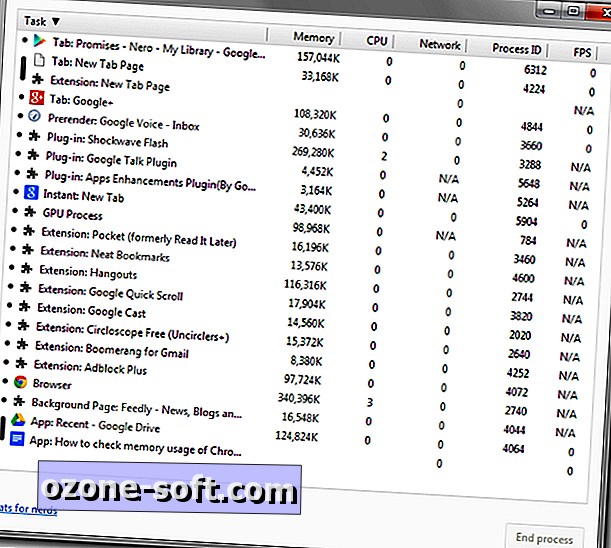
Se esta é a primeira vez que você está abrindo o Gerenciador de Tarefas do Chrome, a janela provavelmente será tão pequena que você não poderá ler nenhum dos dados contidos nela. Felizmente, pode ser redimensionado para mostrar os nomes completos das extensões e seu uso de memória.
Classifique a janela clicando no cabeçalho Tarefa na parte superior. Isso agrupará suas extensões, porque todas elas têm um prefixo "Extensão".
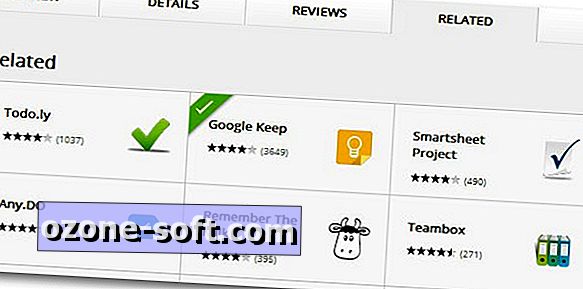
Uma vez que você vê o que um memory hog algumas das extensões são, você provavelmente vai querer se livrar de alguns. No entanto, para algumas extensões, porcos de memória ou não, você pode não querer perder a funcionalidade que eles adicionam. Nesse caso, você pode verificar as alternativas, que são bem fáceis de encontrar. Vá até a Google Chrome Web Store e pesquise a extensão atual que você está usando. Depois de encontrá-lo, clique na guia Relacionados, na parte superior, para encontrar uma extensão semelhante para experimentar.
Você achou uma extensão que estava usando muita memória? Compartilhe isso nos comentários.






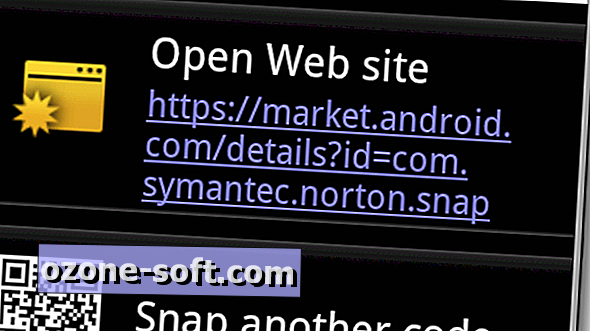






Deixe O Seu Comentário